CAD编辑器怎样修改文字?
溜溜自学 室内设计 2022-01-05 浏览:1818
大家好,我是小溜。CAD是国际上非常流行的图纸设计软件,软件附带了许多了不起的功能,可以更加方便我们进行绘图。虽说CAD的绘图功能很多,但后续很多操作我们都会借助CAD编辑器的帮忙,那么CAD编辑器怎样修改文字?这个编辑器可以提升我们的效率,下面来告诉大家使用步骤。
想要更深入的了解“CAD”可以点击免费试听溜溜自学网课程>>
工具/软件
电脑型号:联想(lenovo)天逸510s; 系统版本:Windows7; 软件版本:CAD2020
方法/步骤
第1步
在你的电脑桌面上鼠标双击打开CAD编辑器。进入软件操作页面。
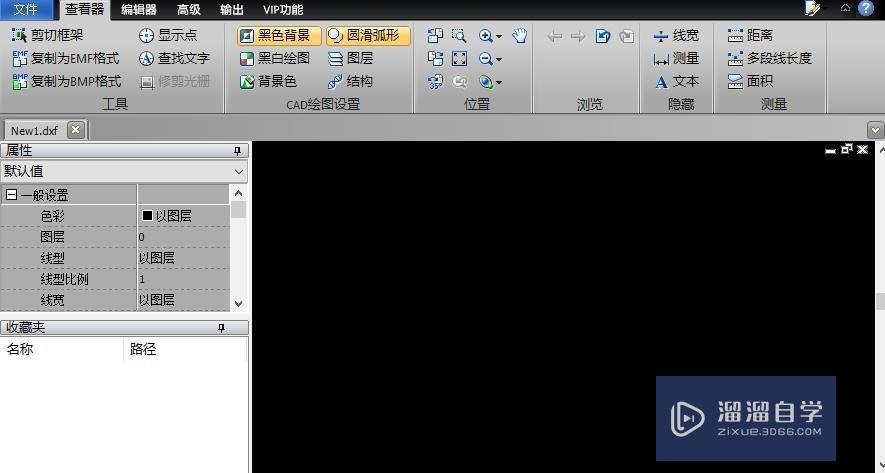
第2步
打开运行软件,点击格式会出现一个下拉框,点击文字样式管理。

第3步
在文字样式里新增一个新的样式,选择合适的宽度和高度,选择字体后,点击确定套用。

第4步
点击软件顶部界面“a”样式,有字体、多行字体、编辑文本。
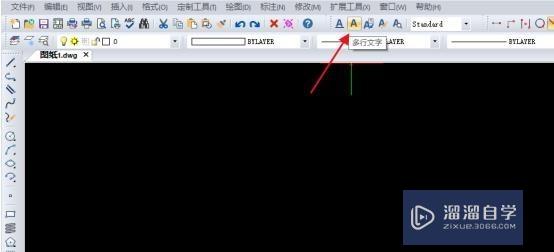
第5步
确定第一点和对角点。并且在文字编辑器窗口中,确定好设置的文字样式,同时设置字体是宋体,以及想要的高度和宽度。
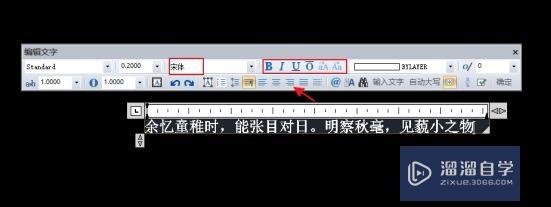
第6步
如果你所编辑的文字都完成之后,点击确定,这样你编辑的文字就可以在CAD编辑器上边显示出来。

温馨提示
以上就是关于“CAD编辑器怎样修改文字?”全部内容了,小编已经全部分享给大家了,还不会的小伙伴们可要用心学习哦!虽然刚开始接触CAD软件的时候会遇到很多不懂以及棘手的问题,但只要沉下心来先把基础打好,后续的学习过程就会顺利很多了。想要熟练的掌握现在赶紧打开自己的电脑进行实操吧!最后,希望以上的操作步骤对大家有所帮助。
相关文章
距结束 06 天 04 : 11 : 53
距结束 01 天 16 : 11 : 53
首页









